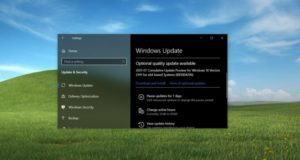إلى جانب الرموز الجديدة وقائمة ابدأ الجديدة ، سيصل شريط مهام جديد مع Windows 11 عند إطلاقه في خريف 2021. إليك نظرة مبكرة على كيفية مقارنته وتباينه مع شريط المهام في Windows 10.
يتم توسيط قائمة ابدأ وأيقونات التطبيقات
في التغيير الأكثر وضوحًا على شريط المهام منذ Windows 95 ، يضع Windows 11 زر البدء وأيقونات التطبيق في وسط شريط المهام افتراضيًا. لا يزال بإمكانك محاذاتها إلى اليسار إذا كنت ترغب في ذلك ، ولكن قد يبدو التخطيط المركزي أفضل على الأجهزة ذات الشاشات التي تعمل باللمس عند استخدامها كأجهزة لوحية.
يوجد زر إعدادات سريعة
بدلاً من مركز الإجراءات (الذي تم استدعاؤه بواسطة زر الإشعارات في Windows 10) ، يتضمن Windows 11 قائمة إعدادات سريعة تشبه Control Center لنظام macOS. باستخدام هذه القائمة ، يمكنك تغيير مستوى صوت النظام وسطوع الشاشة وخيارات الاتصال وغير ذلك بسرعة. لإحضاره ، يمكنك النقر فوق أيقونات مستوى الصوت وحالة Wi-Fi في شريط المهام بجانب التاريخ والوقت. أو يمكنك الضغط على Ctrl + A على لوحة المفاتيح.
الرموز فقط: لا يمكنك استخدام التسميات بعد الآن
Windows 10 يخفي تسميات أزرار شريط المهام بشكل افتراضي (التي تظهر اسم عنوان كل نافذة مكتوبًا) ، ولكن لا يزال بإمكانك إعادة تشغيلها مرة أخرى باستخدام خيار “دمج تسميات شريط المهام” في الإعدادات. في Windows 11 ، يتم دائمًا “دمج” نوافذ التطبيق على شريط المهام في رمز تطبيق واحد ، ولا يمكنك رؤية أي تسميات مكتوبة تصف محتوياتها على شريط المهام نفسه دون التمرير فوق رمز التطبيق للحصول على معاينة الصورة المصغرة أو القائمة .
يتم لصقها أسفل الشاشة
في Windows 10 ، كان من السهل سحب شريط المهام إلى حافة الشاشة أو حتى إلى الأعلى . في Windows 11 ، يعيش شريط المهام دائمًا على طول الحافة السفلية للشاشة ، ولا يمكنك تحريكه . قد يتغير هذا في إصدار مستقبلي ، ولكن في الوقت الحالي ، قامت Microsoft بتضمينه في قائمة الميزات المهملة .
إنه دائمًا نفس الحجم
في Windows 10 ، يمكنك سحب الجزء العلوي من شريط المهام لتكبيره أو تصغيره ، طالما أنه غير مقفل. في Windows 11 ، لا يمكنك تغيير حجم شريط المهام على الإطلاق. بدون تسميات وبدقة واسعة هذه الأيام ، هذه ليست مشكلة كبيرة. ولكن إذا ملأت شريط المهام بالكامل بالتطبيقات ، فإنها تبدأ في التراص فوق بعضها البعض في قسم خاص على الجانب الأيمن من شريط المهام. يبدو أن التعامل مع هذا السيناريو لم يتم حله بعد في إصدار Windows 11 Preview.
يمكن أن تحتوي رموز شريط المهام على شارات إعلام
في Windows 11 ، يمكن أن تحتوي أيقونات شريط المهام على شارات إعلامات صغيرة لأول مرة. يتم إيقاف تشغيل هذه الميزة افتراضيًا في Windows 11 Preview ، ولكن يمكنك تمكينها إذا قمت بتشغيل “إظهار الشارات (عداد الرسائل غير المقروءة) على تطبيقات شريط المهام” في الإعدادات> التخصيص> شريط المهام> سلوكيات شريط المهام. بمجرد تمكين ذلك ، سترى عدد الرسائل أو الإشعارات غير المقروءة مدرجة في دائرة حمراء أعلى أيقونة التطبيق مباشرة.
زر “إظهار سطح المكتب” هو الآن خط صغير
في Windows 10 ، يمكنك إظهار سطح المكتب بسرعة بالنقر فوق زر صغير غير مرئي تقريبًا في أقصى الجانب الأيمن من شريط المهام (أو يمكنك الضغط على Windows + d ، والذي يعمل أيضًا في Windows 11.).
في Windows 11 ، عليك الآن النقر فوق قطعة صغيرة جدًا من الخط في موقع مشابه لإظهار سطح المكتب. سيظهر الخط فقط إذا وضعت مؤشر الماوس فوقه. في Windows 12 ، هل سيصبح هذا “الزر” بحجم بكسل واحد؟ ابقوا متابعين!
“منطقة الإعلام” مخفية في “منطقة تجاوز”
في الإصدارات السابقة من Windows ، كان بإمكان التطبيقات إنشاء رموز حالة خاصة في منطقة الإعلام (تسمى غالبًا “علبة النظام” ) في أقصى الجانب الأيمن من شريط المهام بجانب الساعة. في Windows 11 Preview ، يتم إخفاء كل هذه الرموز بشكل دائم خلف سهم قيراط صغير يقع على يسار زر الإعدادات السريعة. في الإعدادات ، تطلق Microsoft على هذا “منطقة التجاوز”. لا توجد طريقة حاليًا لإظهارها على شريط المهام.
تغييرات شريط المهام المتنوعة الأخرى
بصرف النظر عن التغييرات المذكورة أعلاه ، هناك المزيد وفقًا لمايكروسوفت واختباراتنا.
- لا يوجد مربع بحث في شريط المهام.
- لا يوجد زر Cortana في شريط المهام.
- لا يوجد زر ” الأخبار والاهتمامات” . تم استبدال هذا بزر الحاجيات.
- لا يوجد خيار ” أشخاص ” في شريط المهام.
- يؤدي النقر فوق التاريخ والوقت إلى إظهار قائمة بالإشعارات بالإضافة إلى التقويم.
- عند تمكين Focus Assist ، سترى رمز هلال بجانب الساعة.
- لم يعد يُسمح للتطبيقات بتخصيص مناطق من شريط المهام (على الرغم من أن هذا لم يحدث كثيرًا في Windows 10).
هذه تغييرات قليلة جدًا إذا فكرت في الأمر ، مما يثبت أن Windows 11 هو إصدار أساسي جديد من Windows وليس مجرد مراجعة تجميلية لـ Windows 10. حتى بعض قيود شريط المهام الموضوعة يبدو أنها تهدف إلى تحسين قابلية الاستخدام ، ربما في وضع اللمس أو الجهاز اللوحي. سيحدد الوقت فقط كيف سيتغير شريط المهام قبل الإصدار الكامل من Windows 11 هذا الخريف.
 أبس رار |تحميل برامج موقع مختص بتحميل البرامج والتطبيقات والألعاب المجانية
أبس رار |تحميل برامج موقع مختص بتحميل البرامج والتطبيقات والألعاب المجانية